Helfen Sie dabei, den besten GIF-Maker herauszufiltern – 5 Optionen
Welches Multimediaformat sollten wir wählen, wenn wir den lebhaften Gesichtsausdruck einer Person, den Moment, in dem ein Blütenblatt oder ein Blatt abfliegt, oder die Szene, in der ein Feuerwerk explodiert, festhalten möchten? Bilder können nur statische Szenen festhalten, während Videos trivial wirken. Glücklicherweise gibt es ein geeigneteres Medium: GIF-Dateien. Obwohl GIF nur ein Bildformat ist, kann es verwendet werden, um einen kurzen Moment festzuhalten, die Dateigröße ist jedoch deutlich kleiner als bei Videos. Daher erstellen viele Menschen GIF-Emoticons, um emotionalere Emotionen zu vermitteln.
Wie erstellt man eigene GIF-Bilder? Wir benötigen lediglich ein Video oder Bild als Material und bearbeiten die Bilder anschließend mit professioneller Software. In diesem Artikel stellen wir Ihnen die fünf beste GIF-ErstellerSie sind einfach und unkompliziert zu verwenden und sollen es jedem ermöglichen, die schönsten Momente effizient festzuhalten.
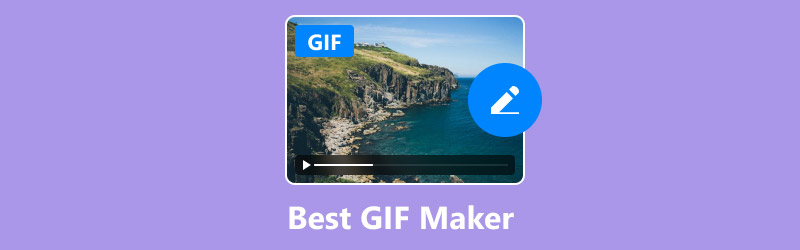
- LEITFADENLISTE
- Top 1: ArkThinker Video Converter Ultimate
- Top 2: Canva
- Top 3: Erstellen Sie ein GIF
- Top 4: Giphy Create
- Top 5: Movavi für Mac
Top 1: ArkThinker Video Converter Ultimate
Der Grund, warum wir ArkThinker Video Converter Ultimate ganz oben auf unsere Empfehlung setzen, liegt nicht nur darin, dass es einen kostenlosen GIF-Maker enthält, der uns bei unserem Hauptziel unterstützt, sondern auch darin, dass diese Software eine Sammlung aller gängigen Audio- und Videoverarbeitungstools bietet. Mit über 1.000 unterstützten Multimediaformaten erfüllt ArkThinker Video Converter Ultimate nahezu alle Anforderungen an die Multimediadateiverarbeitung, ohne dass Dateiinkompatibilitäten auftreten. Wenn wir ArkThinker Video Converter Ultimate zum Erstellen von GIF-Bildern verwenden, können wir zusätzlich die verschiedenen auf der Plattform verfügbaren Filter nutzen, um farbenfrohere Effekte zu erzielen.
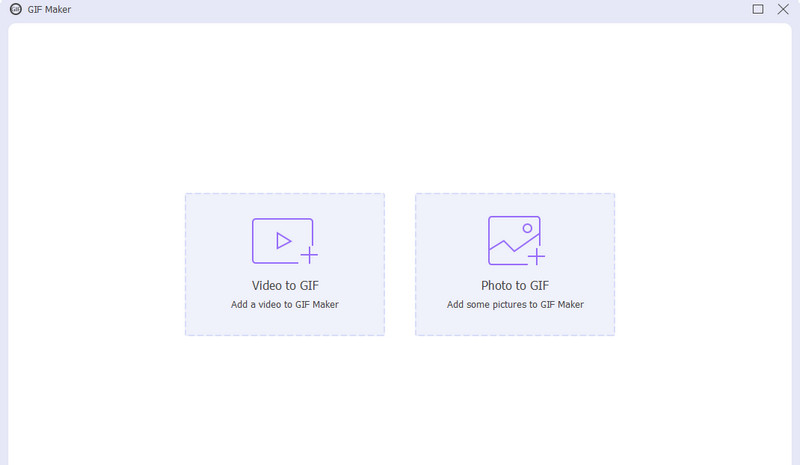
• Erstellen Sie GIF-Dateien mit hochgeladenen Videos oder Bildern.
• Unterstützt über 1.000 Multimediaformate.
• Konvertieren Sie beliebige Videos, Audiodateien und Bilder in gängige digitale Formate.
• Zur Verbesserung von GIF-Bildern können mehrere voreingestellte Filter verwendet werden.
- Unterstützt Windows- und Mac-Systeme; keine Kompatibilitätsprobleme.
- Funktioniert sehr schnell.
- Es besteht ein hoher Grad an Personalisierung und viele Elemente des GIF-Bildschirms können nach Belieben angepasst werden.
- Einige Funktionen der Plattform sind nicht kostenlos.
Nach unserem Test stellten wir fest, dass ArkThinker Video Converter Ultimate Benutzer dabei unterstützt, Kontrast, Sättigung, Helligkeit, Farbton und andere Elemente des GIFs nach Belieben anzupassen. Zahlreiche Filter können nach Belieben hinzugefügt werden. Alle Änderungen können direkt auf der Seite in der Vorschau angezeigt werden. Dies ist definitiv der beste GIF-Maker für den PC.
Top 2: Canva
Nachdem wir einen der Schwergewichte kennengelernt haben, hören wir nicht damit auf; wir widmen uns einem weiteren Meta-KI-GIF-Maker: Canva. Regelmäßige Audio-/Video-Editoren haben sicherlich schon von dieser Plattform gehört oder sie genutzt. Obwohl Canva ein Online-Multimedia-Bearbeitungstool ist, steht es in puncto Funktionen und Leistung jedem Desktop-Programm in nichts nach. Wir können mit Bildern, Videos und Audio arbeiten und alle Arten von Grafiken erstellen, darunter auch hochwertige GIFs. Wenn Sie Icons oder Poster für Ihre Marke entwerfen möchten, werden Sie von Canva nicht enttäuscht sein.
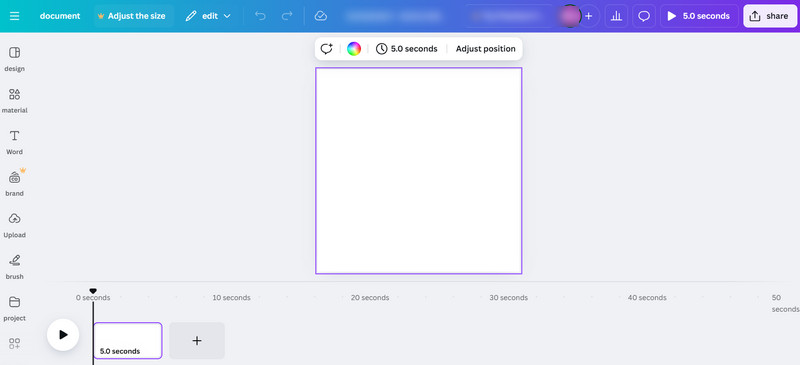
• Entwerfen Sie verschiedene Arten von Stilen, Bildern, Formen und Elementen.
• Hervorragende Tools zur Zusammenarbeit, damit Teammitglieder ihre Arbeit effizient gemeinsam bearbeiten können.
• Verarbeiten oder Generieren von Audio, Video und Bildern mit riesigen Medienbibliotheken.
• Integrierter KI-Bereich, um Ihre verschiedenen Bedürfnisse zu verstehen und zu erfüllen.
- Bieten Sie einen One-Stop-Service. Zahlreiche Vorlagen und Materialien sind integriert.
- Die GIF-Generierung erfolgt auf sehr professionellem Niveau und umfasst viele Stile.
- Der Bereich für die Teamzusammenarbeit ist praktisch. Unterstützt mehrere Personen, die gleichzeitig an Projekten arbeiten.
- Der generierte Inhalt kann homogener sein.
- Viele Funktionen können nur gegen Bezahlung freigeschaltet werden.
Laden Sie das Material einfach auf die Canva-Plattform hoch. Alles wird problemlos angenommen und generiert lebendige GIFs. Wir können außerdem Elemente wie Sticker und Schriftarten auf der Plattform verwenden, um den Inhalt auf dem GIF-Bildschirm zu bereichern. Der Animationseffekt, den dieser erstklassige GIF-Maker aus einem Video erzeugt, ist sehr natürlich und flüssig. Mit einem Konto-Upgrade stehen Ihnen einige hochwertige Animationsvorlagen zum Ausprobieren zur Verfügung.
Top 3: Erstellen Sie ein GIF
Wie der Name schon sagt, haben wir diesmal das richtige Tool. Die Funktionalität von Make A GIF spiegelt sich im Namen wider. Es handelt sich um einen Online-GIF-Maker, der Inhalte unterstützt, die als Filmmaterial verwendet werden können und nicht auf herkömmliche Videos oder Bilder beschränkt sind. Wir können Videoclips direkt von YouTube, Facebook und anderen Plattformen hinzufügen oder das Material sogar direkt mit einer Webcam aufnehmen und anschließend GIF-Dateien generieren. Hier können wir die hervorragenden Arbeiten der vorherigen Generation sehen und uns vielleicht inspirieren lassen.
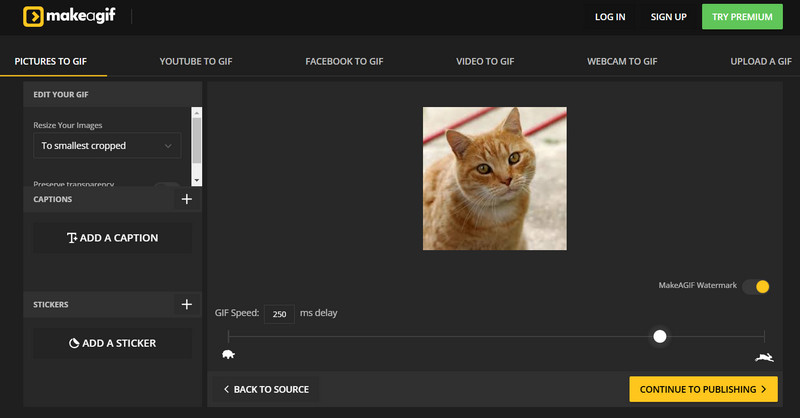
• Unterstützt das lokale Hochladen von Bildern und Videos zum Erstellen von GIFs.
• Unterstützung für das Hinzufügen von Material von sozialen Plattformen wie YouTube, Facebook usw.
• Riesige Bibliothek mit Aufklebern und Clips zur Verfügung.
• Hinzufügen zulassen Wasserzeichen auf GIF Dateien.
- Es gibt viele verschiedene Möglichkeiten, Material hinzuzufügen.
- Völlig kostenlos und sicher in der Anwendung.
- Es gibt eine gute GIF-Erstellungs-Community, in der Benutzer ihre Arbeiten zeigen und miteinander kommunizieren können.
- Um ein GIF zu erstellen, müssen zwei oder mehr Bilder hochgeladen werden.
- Für hochgeladenes Filmmaterial gilt eine Größenbeschränkung. Videos dürfen nicht größer als 25 MB sein.
Wir schätzen die Möglichkeit, die Animationsgeschwindigkeit anzupassen und den Effekt in „Make A GIF“ sofort in der Vorschau anzuzeigen, so als würde das statische Bild tatsächlich zum Leben erwachen. Die Einschränkungen beim Hochladen des Materials können jedoch zu Unannehmlichkeiten führen. Beispielsweise können wir lange Videos nicht direkt hochladen, sondern müssen sie auf eine Größe unter 25 MB zuschneiden. Außerdem unterstützt die App nicht die Erstellung von GIFs mit nur einem Bild.
Top 4: Giphy Create
Giphy ist ein trendiger Online-GIF-Maker, der einfach und unkompliziert ist. Es gibt nicht viel Schnickschnack: Laden Sie einfach Clips hoch und erstellen Sie GIFs. Sie können Filter, Sticker und Text hinzufügen. Die Giphy-Bibliothek bietet eine große Auswahl an animierten Stickern, die Sie per Drag & Drop auf dem Bildschirm anbringen können. Neben der Webversion können wir die App auch auf unser Handy herunterladen, um GIFs zu erstellen. Giphy ist die beste GIF-Maker-App und ein fantastischer Stil.
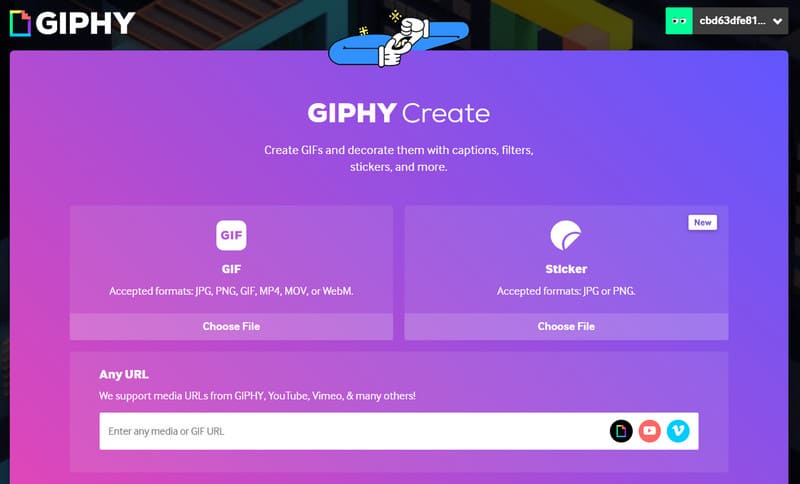
• Unterstützt das Hochladen von Bildern und Videos als GIF-Material.
• Sie können kostenlos lokale Muster hinzufügen, um die Stickerbibliothek zu füllen.
• Unterstützung zum Anpassen des Seitenverhältnisses und der Größe des Bildes nach Wunsch.
- Sehr einfach und unkompliziert zu verwenden, ohne redundante Informationen.
- Völlig kostenlos und kostenlos zu bedienen.
- Die Registrierungsseite reagiert nicht mehr. Ohne Registrierung können Sie jedoch keine GIFs erstellen.
Der geradlinige Stil und das moderne Design von Giphy sorgen für ein tolles Benutzererlebnis und bieten alle Funktionen, die ein kompetenter GIF-Maker bieten sollte. Beim Hochladen eines Clips wurden wir zwar zur Registrierung aufgefordert, die Anmeldung per E-Mail reagierte jedoch nicht. Nutzer können sich jedoch weiterhin über ihr Apple-Konto anmelden.
Top 5: Movavi für Mac
Wenn Sie nach dem besten GIF-Maker für Mac suchen, sollten Sie den folgenden Movavi Video Converter in Betracht ziehen. Er ist vom Aufbau her identisch mit dem im vorherigen Artikel erwähnten ArkThinker Video Converter Ultimate; beide sind All-in-One-Tools zur Bearbeitung von Multimediadateien. Hier können wir beliebiges Video- oder Bildmaterial in jedem beliebigen Format hochladen, und Movavi Video Converter wandelt es in ein perfektes GIF-Bild um. Er ist in zwei Versionen erhältlich, sodass auch Mac-Benutzer ihn herunterladen und Mach ein GIF damit.
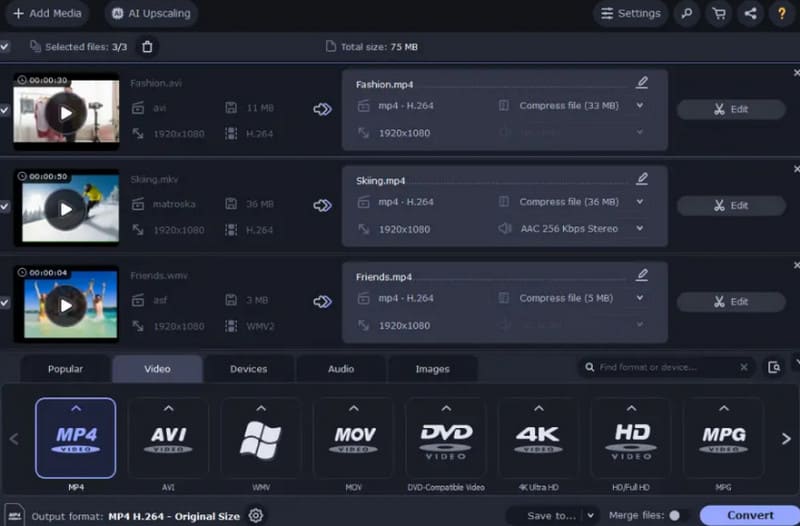
• Konvertieren Sie Videos, Audio oder Bilder zwischen über 180 Formaten.
• Unterstützt das Erfassen von Clips aus beliebigen Videos zum Erstellen von GIFs.
• Video- und Audiodateien zuschneiden, bearbeiten und verbessern.
- Außergewöhnliche Dateiverarbeitungsgeschwindigkeit.
- Bietet Voreinstellungen für jedes Gerät.
- Verfügt über zahlreiche Tools zur Verarbeitung von Video- und Bildmaterial.
- Das Hochladen von Material in Form von URLs zum Erstellen von GIFs wird nicht unterstützt.
Abschluss
Dies ist ein Leitfaden, der Ihnen dabei hilft, die bester GIF-MakerWir bieten fünf Optionen zur Auswahl, darunter drei Online-Tools und zwei Desktop-Programme. Die Einführung zeigt auch die Vor- und Nachteile der einzelnen Programme. Die Online-Software kombiniert Funktionen, Preis-Leistungs-Verhältnis und unterstützte Plattformen. Sie bietet vielfältigere Stickerfilter, führt aber häufig zu Webseitenabstürzen, während die Desktop-Software, insbesondere die erste, ArkThinker Video Converter Ultimate, robuster arbeitet.
Was haltet Ihr von diesem Beitrag? Klicken Sie hier, um diesen Beitrag zu bewerten.
Exzellent
Bewertung: 4.8 / 5 (basierend auf 398 Stimmen)
Finden Sie weitere Lösungen
GIF komprimieren – Reduzieren Sie die GIF-Größe auf PC/Mac, iPhone, Android Ezgif-Größe ändern – Ezgif-Videozuschnitt und beste Ezgif-Alternative Umfassende Anleitung zum Verlangsamen oder Beschleunigen von GIF-Animationen Zuverlässige GIF-Filteranwendung zur Verbesserung Ihres GIF [6 Tools] So legen Sie eine GIF-Loop-Änderung fest und spielen sie für immer ab GIF-Cutter: So schneiden Sie GIFs mit einfachen und schnellen MethodenRelative Artikel
- Video bearbeiten
- So verlängern Sie ein kurzes Video mit drei verschiedenen Methoden
- Loopen Sie ein Video auf dem iPhone, iPad, Android-Telefon und Computer
- Kostenlose Videobearbeitungssoftware – Die 7 besten kostenlosen Videobearbeitungs-Apps
- 3 TikTok-Wasserzeichen-Entferner-Apps zum Entfernen von TikTok-Wasserzeichen
- Videofilter – So fügen Sie einem Video einen Filter hinzu und setzen ihn ein 2024
- So verlangsamen Sie ein Video und erstellen ein Zeitlupenvideo 2024
- Teilen Sie Ihre große Videodatei mit den 3 besten Filmtrimmern 2024
- So fügen Sie Wasserzeichen zu Videos auf verschiedenen Geräten hinzu 2024
- Die 5 besten MP4-Kompressoren zur Reduzierung der Videodateigröße 2024
- Detaillierte Anleitung zum Verlangsamen eines Videos auf Snapchat 2024


